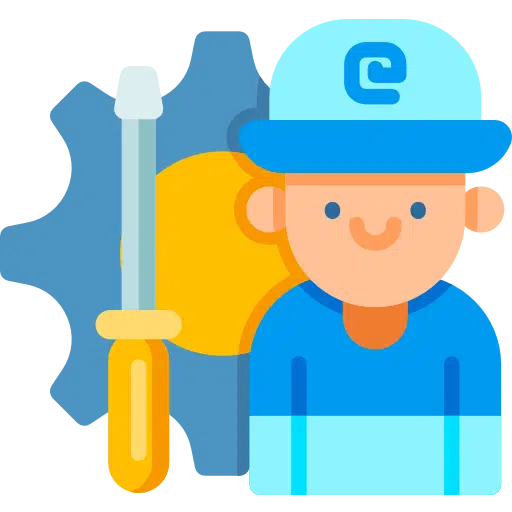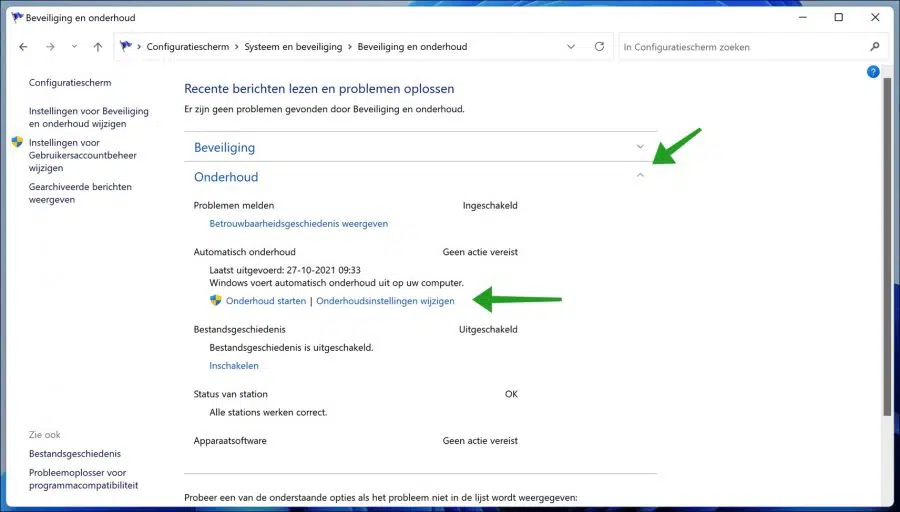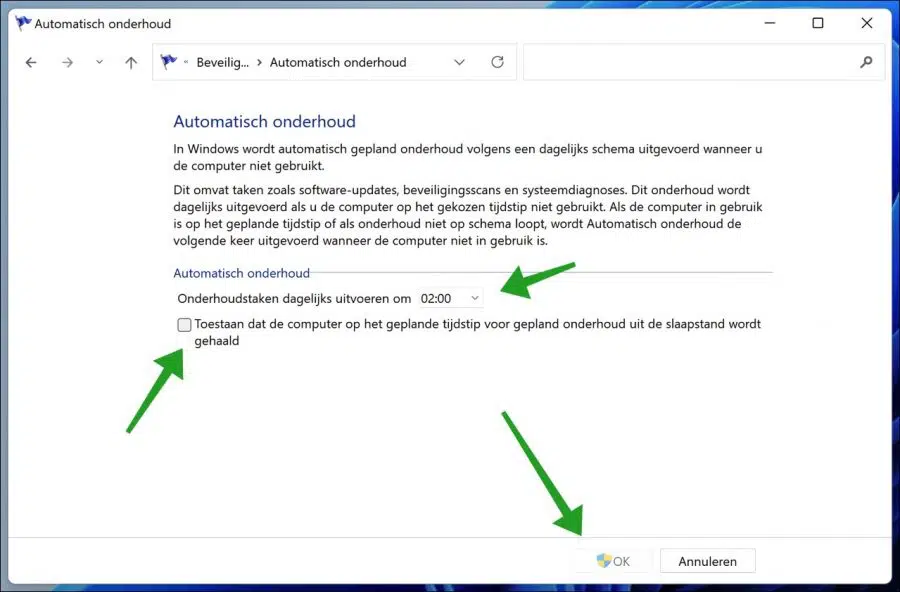O Windows 11 também oferece aos usuários “Manutenção Automática Programada”. Isso inclui várias tarefas em segundo plano e as executa todas de uma vez em um horário agendado. A manutenção agendada é agendada para as 2h por padrão.
A atividade de manutenção automática que o Windows 11 executa automaticamente está configurada para ser executada por apenas 1 hora. Isso significa que se por algum motivo a tarefa não for concluída dentro desse período, o Windows 11 irá parar e executar a tarefa durante o próximo período de manutenção.
Por exemplo, se o seu computador for desligado no horário programado, a tarefa de manutenção não será executada e o Windows executará essa tarefa no próximo período disponível quando o computador não estiver em uso.
Isso inclui as seguintes tarefas que o Windows 11 executa dentro deste horário agendado: atualizações do Windows, verificações de segurança e outros diagnósticos do sistema.
Esta tarefa está habilitada por padrão em todos os computadores com Windows 11 e a Microsoft recomenda que você não altere essas configurações. Mas se o seu PC permanecer desligado às 2h todos os dias, esta atividade de manutenção nunca será realizada. Portanto, a Microsoft forneceu uma opção para alterar o horário da atividade de manutenção agendada.
Agende manutenção automática no Windows 11
Abra Chem de configurações. Clique em Sistema e Segurança e em Segurança e Manutenção. Clique em “Manutenção” e depois clique em “Alterar configurações de manutenção”.
Altere as tarefas de manutenção diárias selecionando um horário. Se o seu computador entrar agora no modo de suspensão durante o período de tempo definido, você pode ativar a opção “Permitir que o computador acorde do modo de suspensão no horário agendado para manutenção programada”.
Desta forma, você pode realizar uma manutenção planejada, mesmo que seu computador esteja em modo dormir foi. Clique em OK para confirmar.
Leia também:
- Torne o Windows 11 mais rápido.
- 14 dicas para o Windows Explorer no Windows 11.
- Limpeza de registro do Windows 11.
Espero que isso tenha ajudado você. Obrigado por ler!